[ユーザ インタフェースをカスタマイズ] (CUI)エディタを表示する
-

 をクリックします。 検索
をクリックします。 検索
フライアウト ツールバーを最初から作成する
- [カスタマイズ]タブの[ <ファイル名> 内のカスタマイズ]ペインで、[ツールバー]ノードの横のプラス(+)記号をクリックして展開します。
- フライアウト ツールバーに追加するツールバーを右クリックします。[新規フライアウト]を選択します。
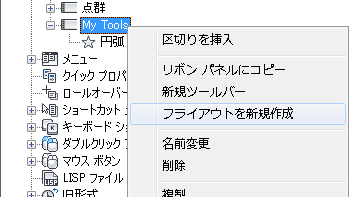
新しいツールバー([ツールバー1]という名前)が作成され、このツールバーを参照する新しいフライアウトが、選択したツールバーの一番下に配置されます。
- フライアウトではなく、[ツールバー1]という名前のツールバーを右クリックします。[名前変更]を選択して、新しい名前を入力します。
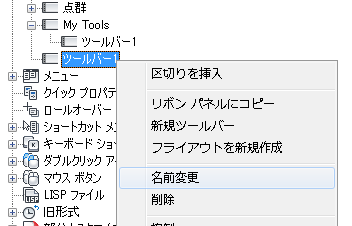 注: ツールバーの名前を変更してもフライアウトの名前は変更されません。ツールバーとフライアウトの名前を同じにするには、ツールバーとは別にフライアウトを選択し、名前を変更する必要があります。
注: ツールバーの名前を変更してもフライアウトの名前は変更されません。ツールバーとフライアウトの名前を同じにするには、ツールバーとは別にフライアウトを選択し、名前を変更する必要があります。 - ツールバー フライアウトに追加するコマンドを、[コマンド一覧]ペインから[ <ファイル名> 内のカスタマイズ]ペインまでドラッグします。
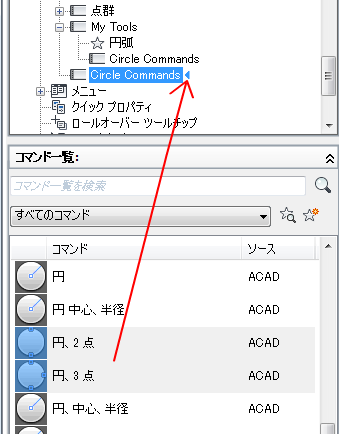
- [適用]をクリックします。
別のツールバーからフライアウを作成する
- [カスタマイズ]タブの[ <ファイル名> 内のカスタマイズ]ペインで、[ツールバー]ノードの横のプラス(+)記号をクリックして展開します。
- フライアウト ツールバーを追加するツールバーの横のプラス(+)記号をクリックします。
- フライアウトとして使用するツールバーを選択します。フライアウトの作成に使用するツールバーをドラッグして、これをツールバー上のフライアウトを配置する場所にドロップします。
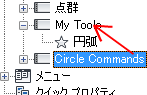
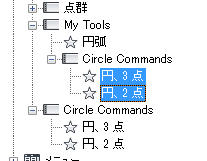
- [適用]をクリックします。
プルダウン メニューからフライアウトを作成する
- [カスタマイズ]タブの[ <ファイル名> 内のカスタマイズ]ペインで、[ツールバー]ノードの横のプラス(+)記号をクリックして展開します。
- フライアウト ツールバーを追加するツールバーの横のプラス(+)記号をクリックします。
- [メニュー]ノードの横のプラス(+)記号をクリックして展開します。
- フライアウトの作成に使用するプルダウン メニューをドラッグして、これをツールバー上のフライアウトを配置する場所にドロップします。
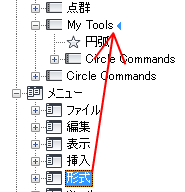
ツールバーに新しいフライアウトが作成され、作成に使用したプルダウン メニューに基づいて新しいツールバーも作成されます。
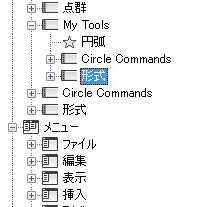
- [適用]をクリックします。